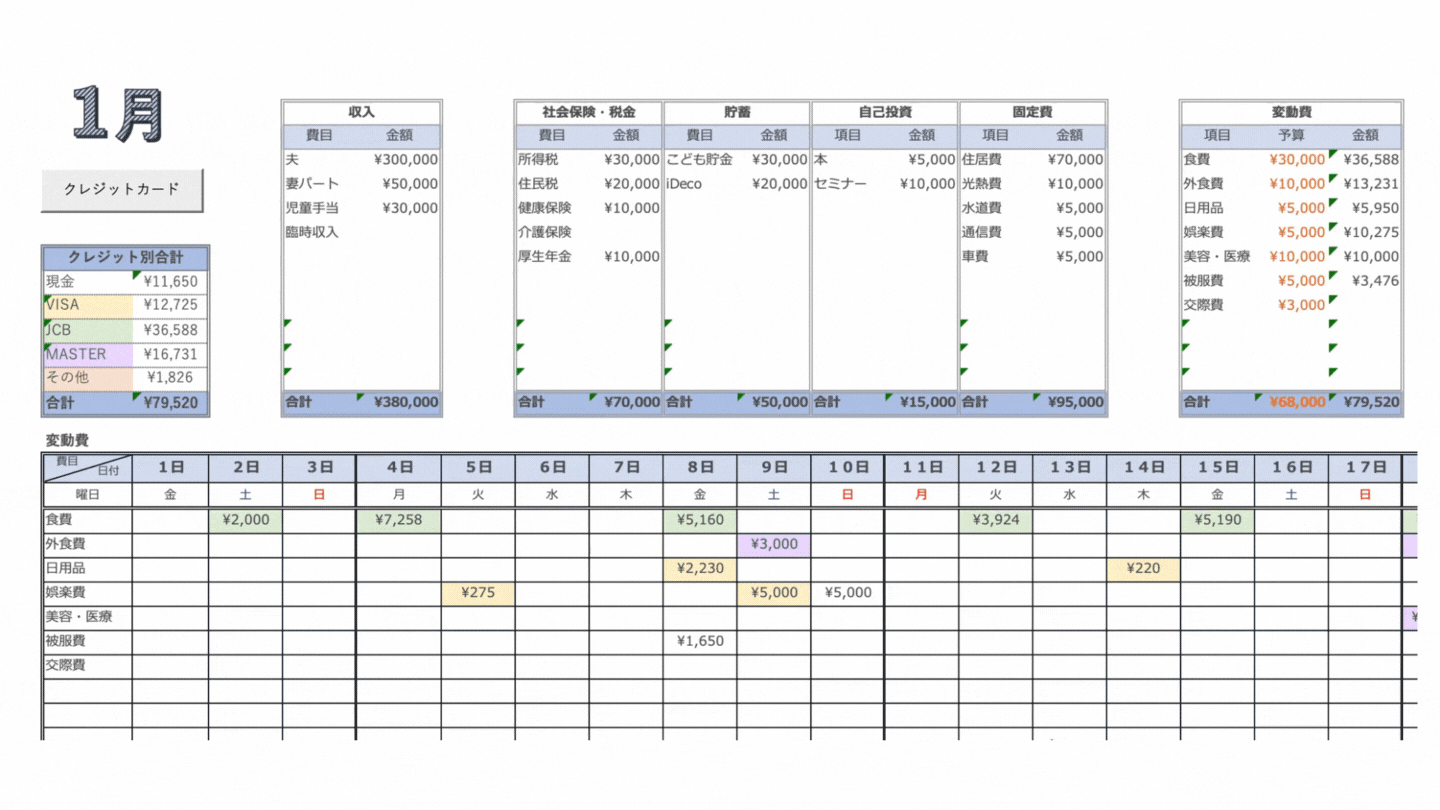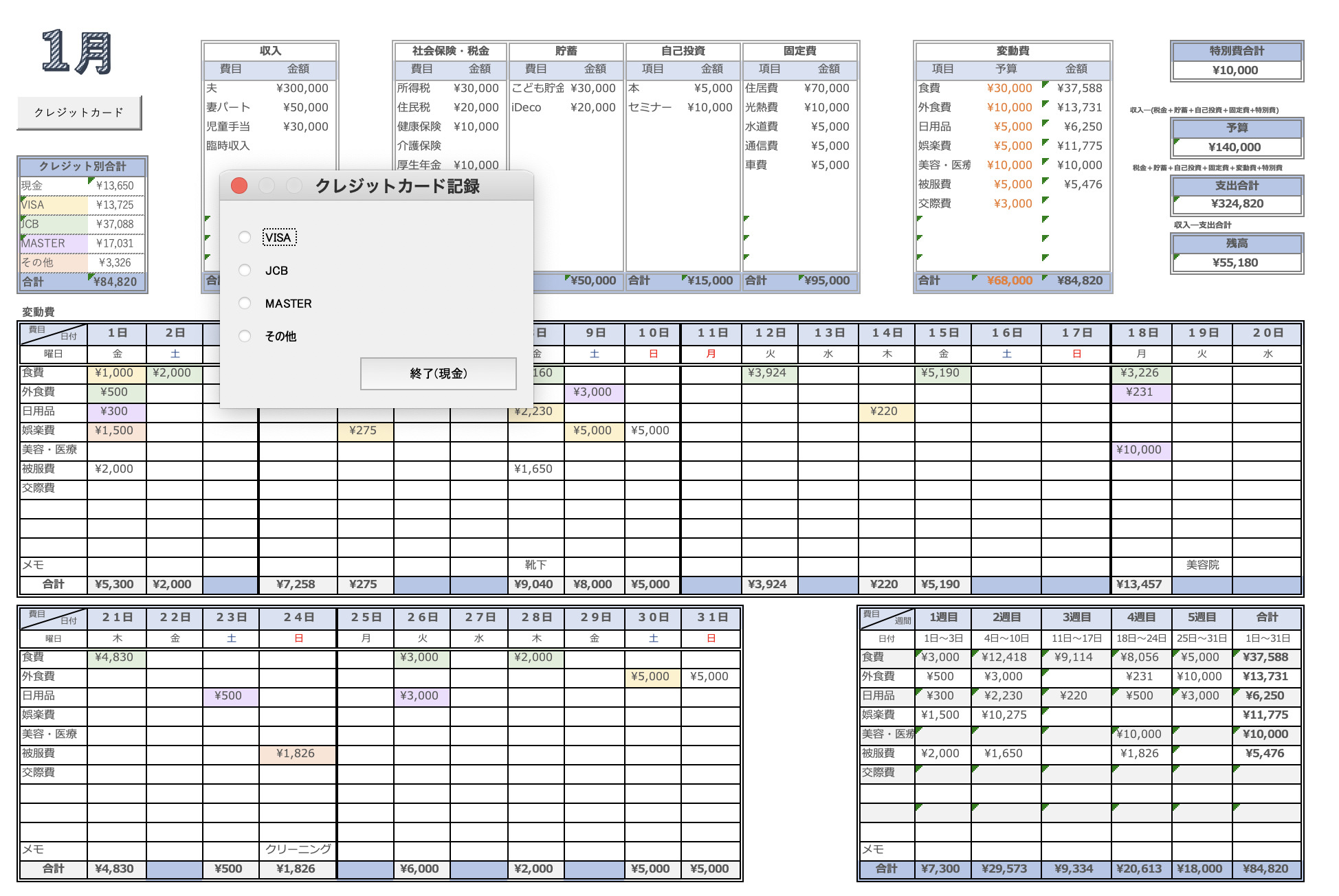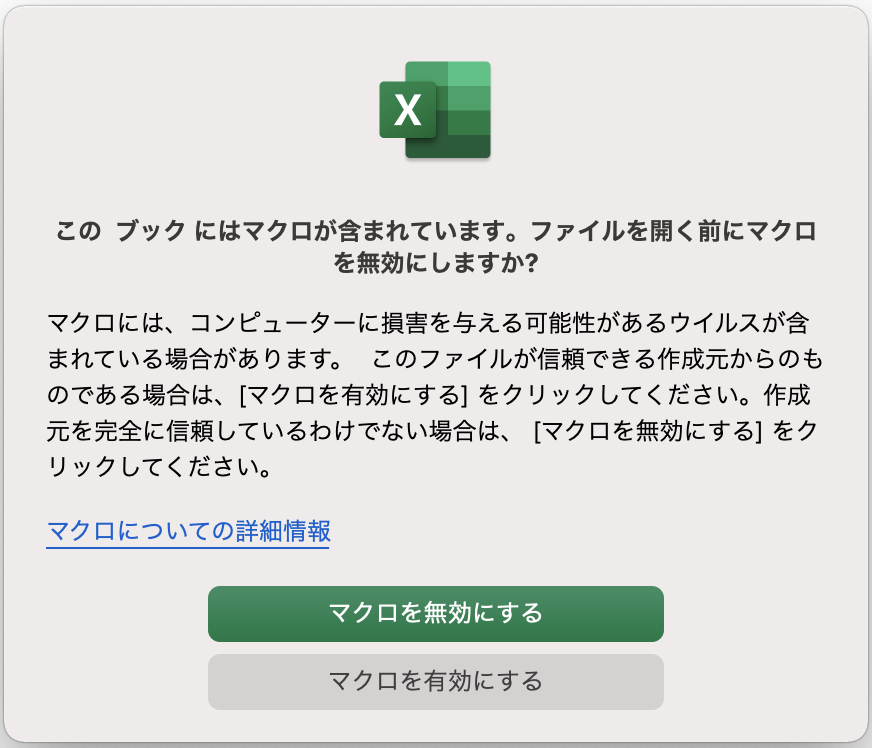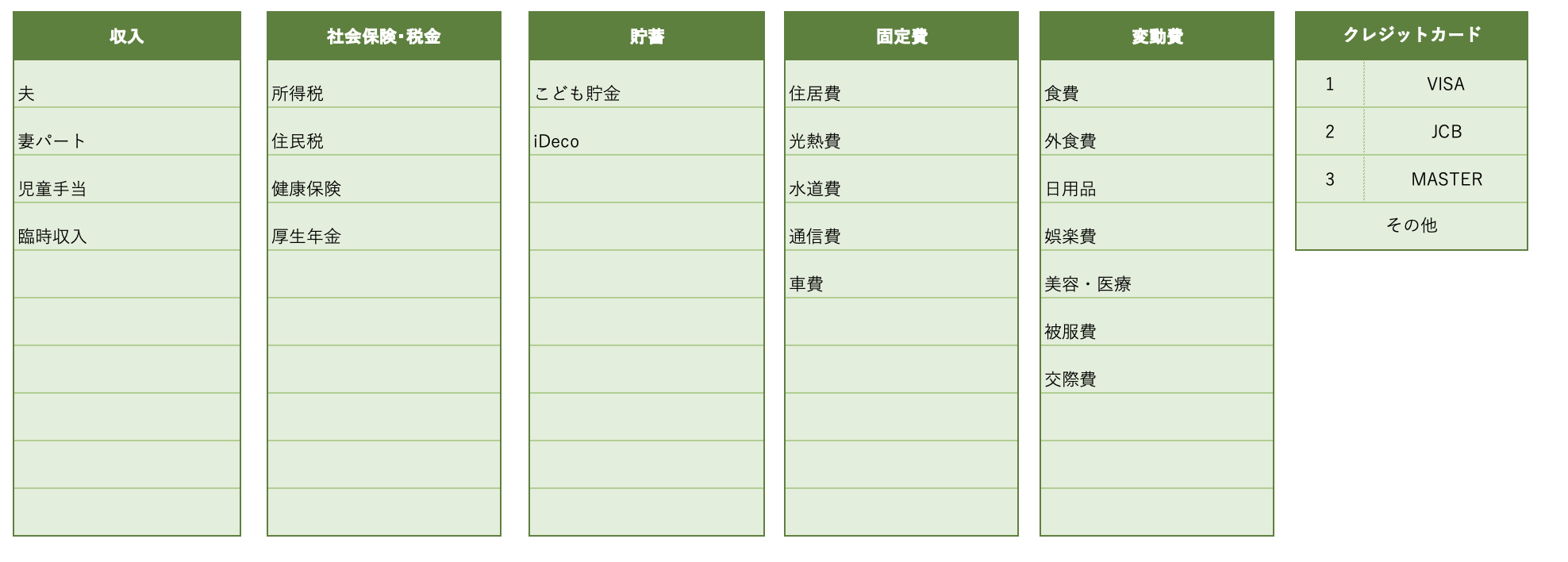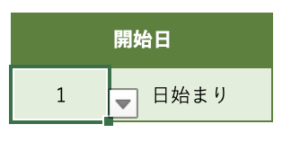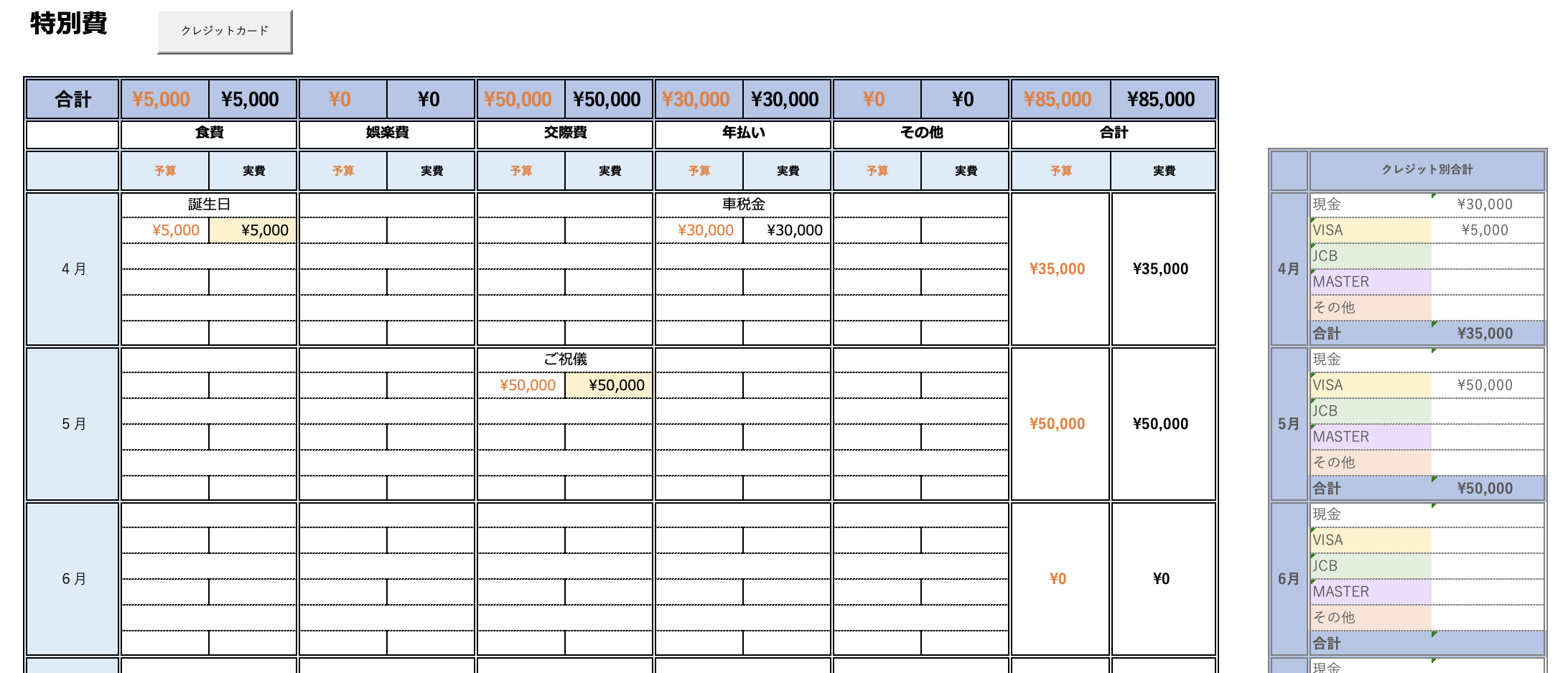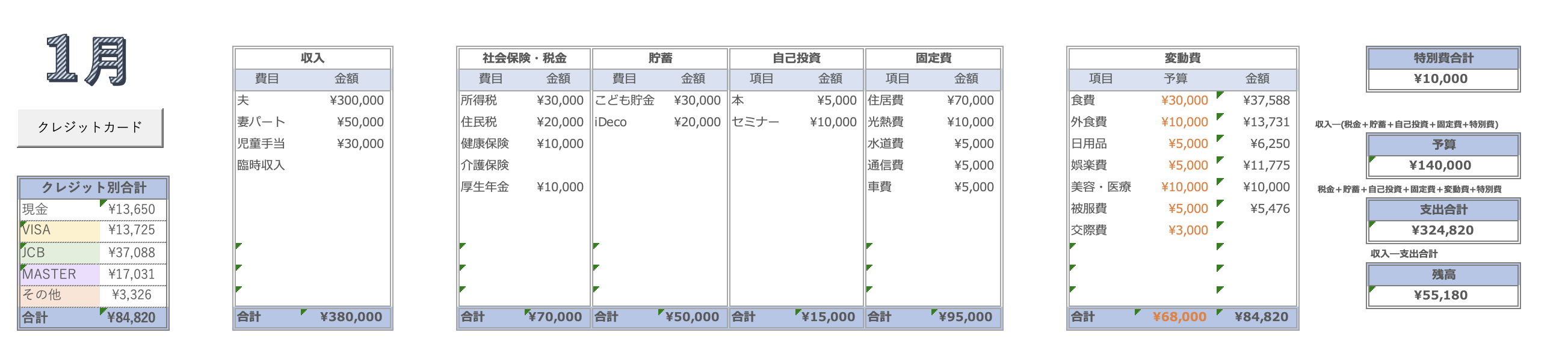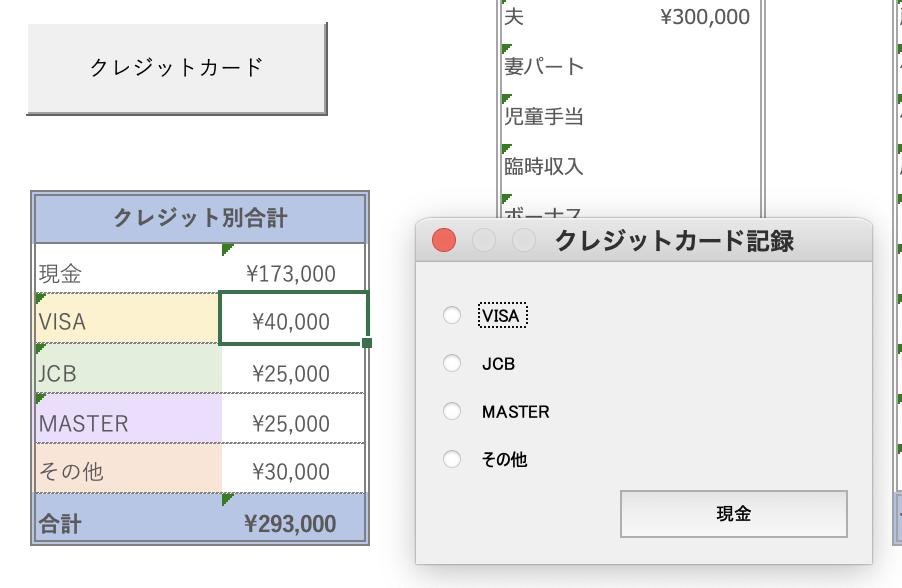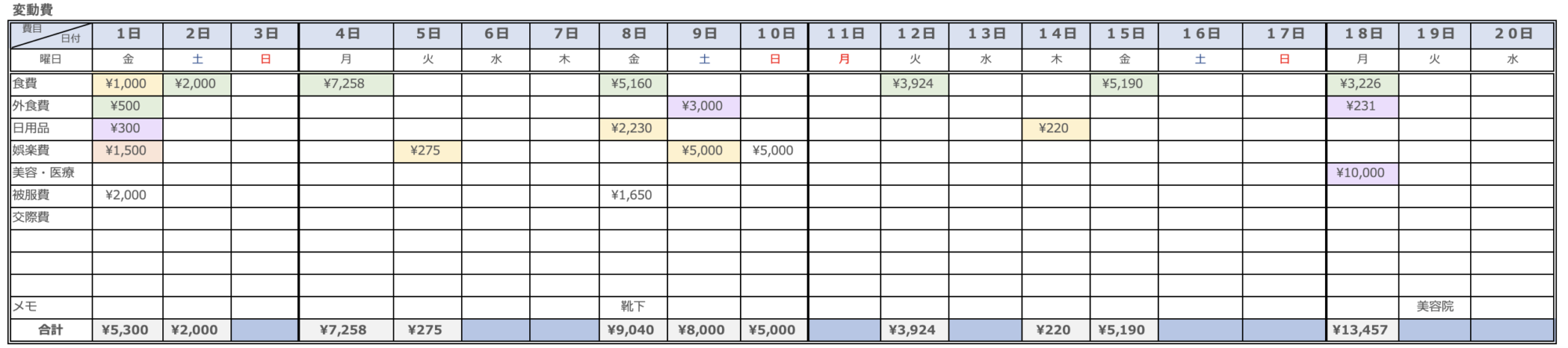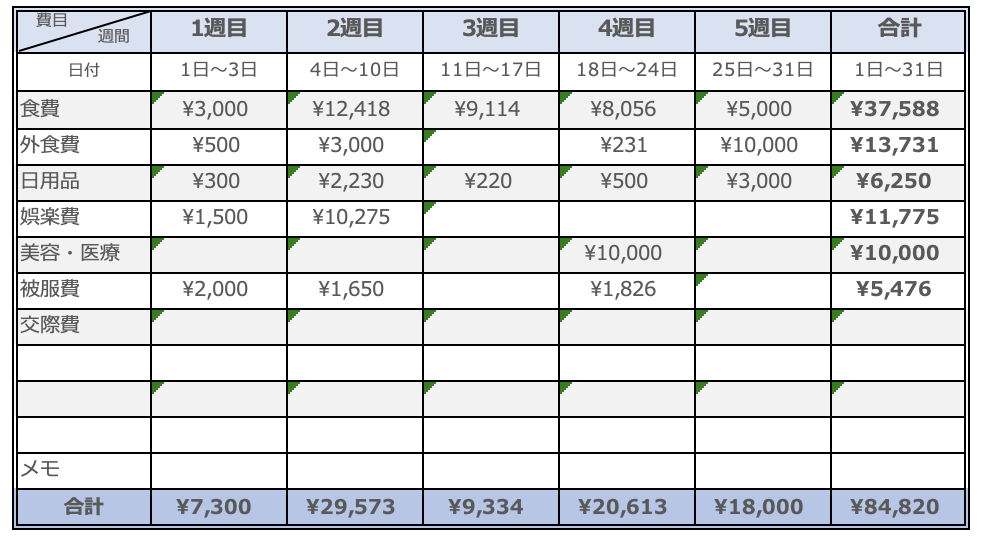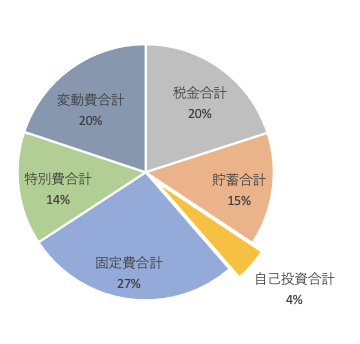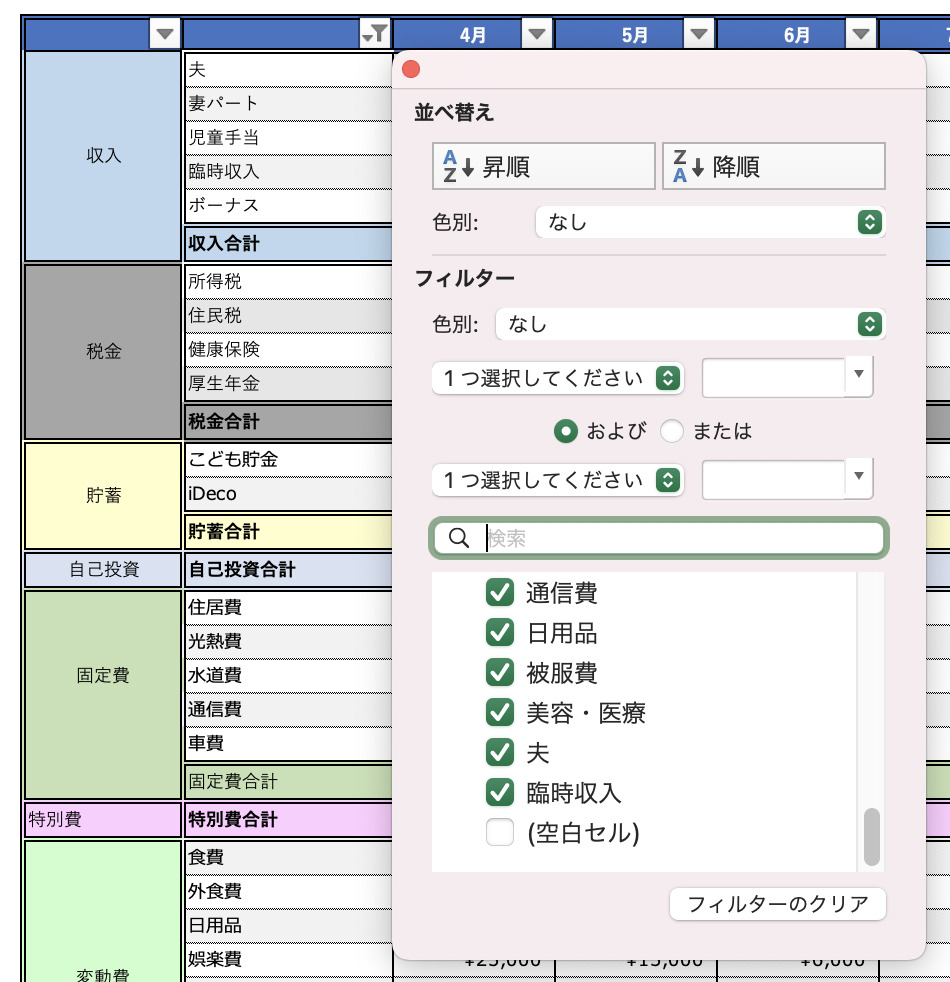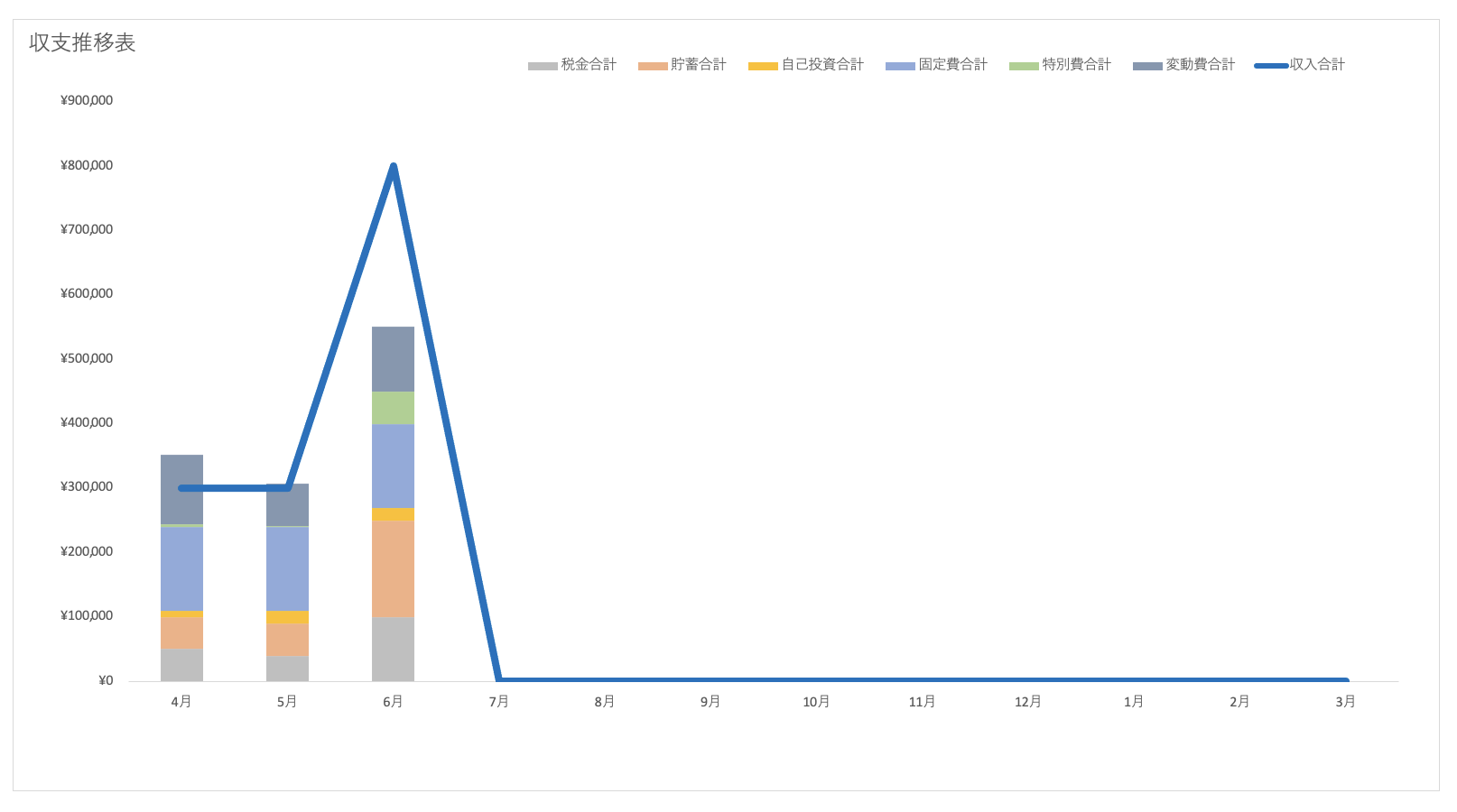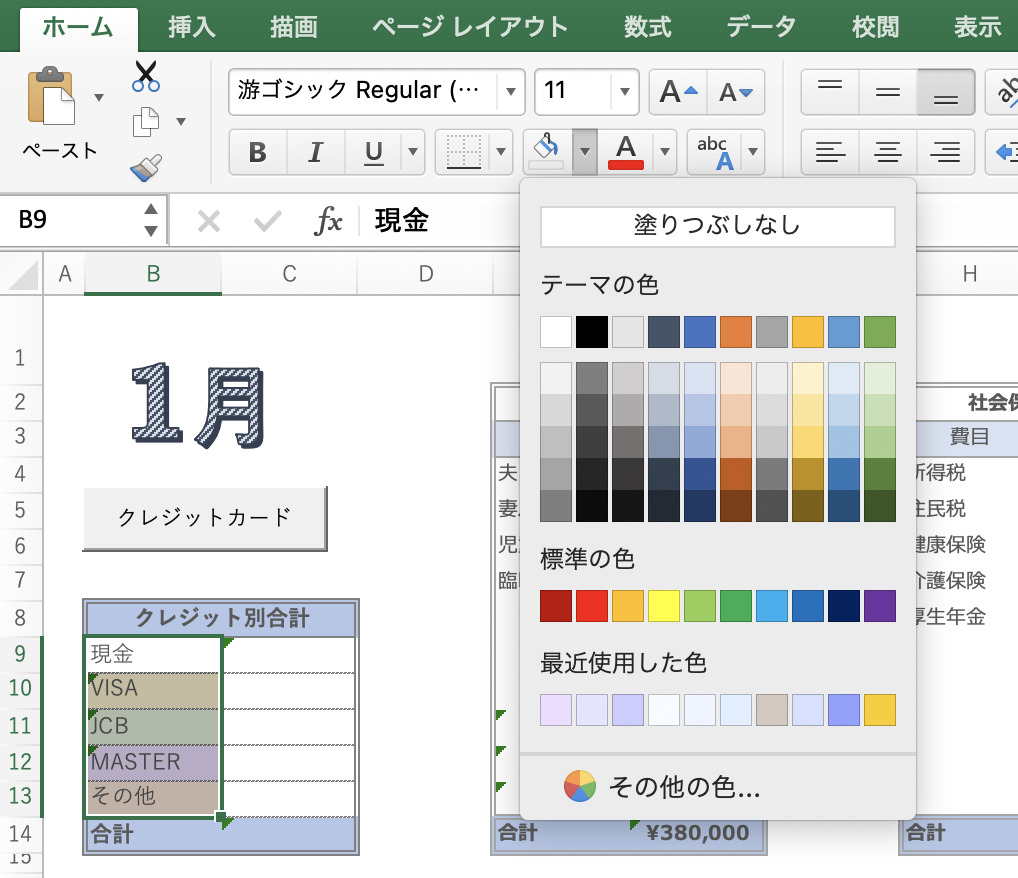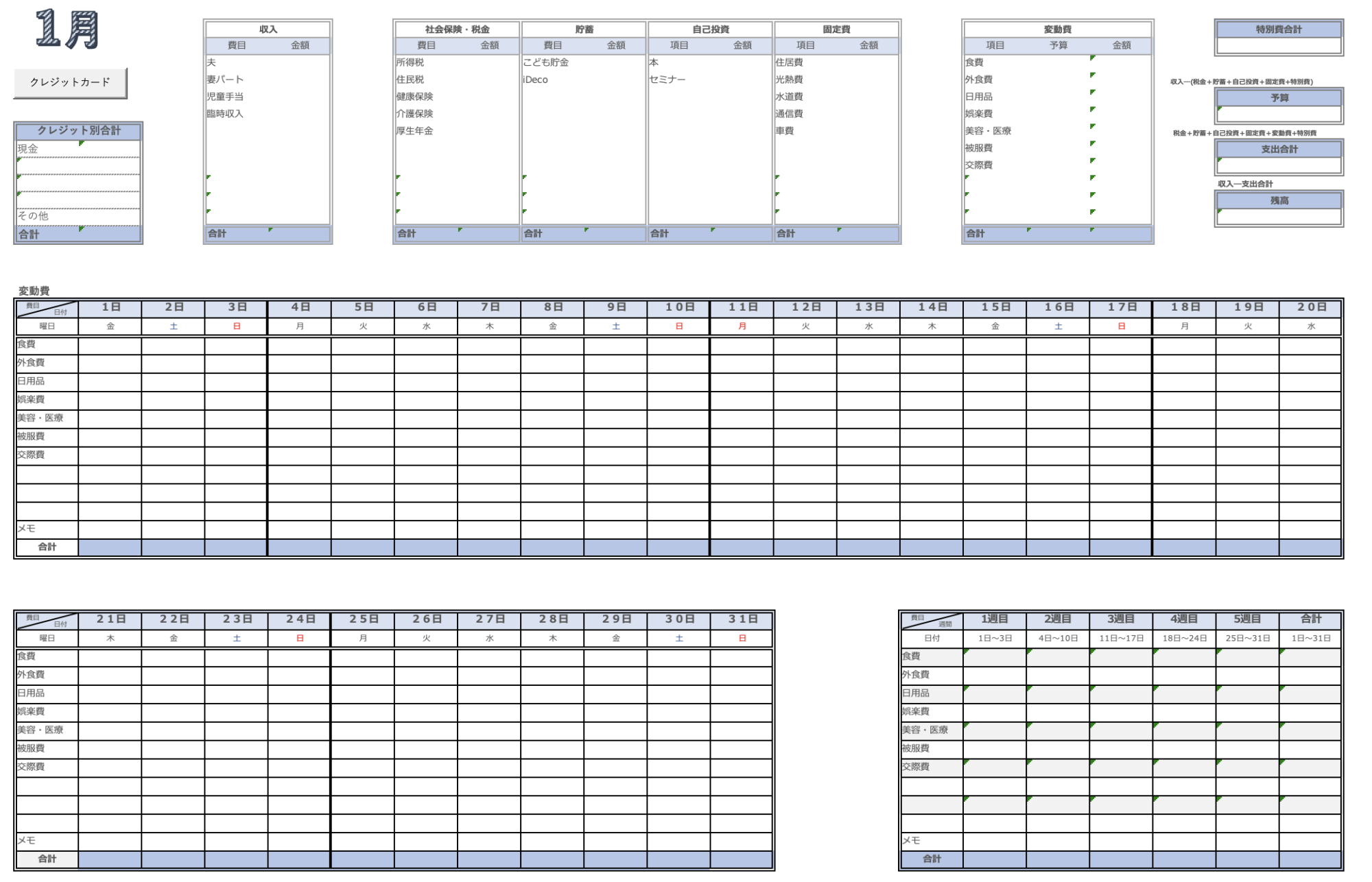この記事は、主にクレジットカードの使用率が高く、カードごとに分類してかつ簡単に記録したい人に向けた記事です。
特別な手間をかけずにクレジットカードの記録を入力できるエクセルテンプレートを作成しました。
クレジットカードの記録も一緒にしたいけど、できるだけ簡単に記録したい、かつしっかり管理したい方にお勧めです。
[2021年11月追記]2022年度版は、[2022年度版]クレジットカードの記録に特化したエクセル家計簿(無料テンプレートあり)からダウンロードできます。
クレジットカードの記録をする前に抑えておきたいこと
家計簿にクレジットカードの金額を記入する方法は2通りあります。
- 「購入した日」を基準に記録する
- 「カードの引き落とし日」を基準に記録する
どちらを採用すればよいか迷われた経験はありませんか?
どちらが良い悪いというものではないですが、家計簿を記入する目的を考えてみると良いでしょう。
家計簿を記入して毎月のお金の使い方を把握したい。
家計の無駄を発見して改善したい。
→「購入日」を基準に記録する
毎月の資産の動きを把握したい。
借金の返済計画を立てたい。
→「カードの引き落とし日」を基準に記録する。
どのような目的で家計簿を記入している(する予定)なのかを一度考えてみましょう。
私は、家計簿とは別に資産簿で毎月の資産を把握しています。
家計簿には「使用日」、資産簿には「カードの引き落とし月」の金額を負債として記入しています。
資産簿は10秒で設定完了‼資産形成までの道すじを可視化する方法から無料ダウンロードできます。
クレジットカード家計簿の特徴
このクレジットカード家計簿は、ari-mamaエクセル家計簿の改良版です。
クレジットカードの記録項目を追加しました。
カード名を指定して金額を入力すると色分けされます。
それぞれの月に対して1枚のシートで管理ができるので、クレジットカード別に入力する手間が省けます。
また色付きで表示されるので、使用頻度の高いクレジットカードが一目瞭然。
家計簿の特徴まとめ
- 費目は自由に設定できる
- 月ごとにシートが設定されており、入力が簡単
- お金の優先順位が分かる
- 1週間の合計が自動入力されるので、予算の修正がしやすい
- NMD(ノーマネーデー)は色付けされる
- A4用紙に印刷して使用できるので、手書き家計簿としても使用可
- 毎月の項目ごとに円グラフが表示され、使いすぎている項目が分かる
- 1年の特別費を費目別に入力できる
- 毎月の収支を一覧、グラフで表示され月ごとの推移が一目で分かる
- クレジットカードの記録ができる
- 開始日をかんたんに設定できる[2021年8月28日追記]
このエクセル家計簿は、[2021年度版]クレジットカードの記録に特化したエクセル家計簿(無料テンプレートあり)の2022年度バージョンです。
[2022年度版]は、さらに改善して使いやすく、もちろん無料でダウンロードできます。
変更点
- 手入力の項目を色付けしてどこを入力すれば良いのか分かりやすくなった。
- 特別費のフォーマットを変更
- グラフがさらにみやすくなった。
- 資産一覧表を追加
このエクセル家計簿は、A4用紙に印刷して使用することができ、2022年度のカレンダーに基づき週間ごとの合計が表示されます。
主にクレジットカードの使用率が高く、カードごとに分類してかつ簡単に記録したい人に向けた記事です。
特別な手間をかけずにクレジットカードの記録を入力できるエクセルテンプレートを作成しました。
クレジットカードの記録も一緒にしたいけど、できるだけ簡単に記録したい、かつしっかり管理したい方にお勧めです。
資産と連動するエクセル家計簿では、クレジットカードだけでなく、すべての口座を色分けできます。↓↓↓
-

-
家計簿ですべてのお金を管理したい人におすすめ‼資産とお金の流れがひと目で分かるエクセル家計簿(無料テンプレートあり)
このエクセル家計簿は、家計簿と連動して毎日の資産の ...
続きを見る
家計簿の作成手順
このエクセル家計簿はマクロを使用しています。
エクセルを開いて、「マクロを有効にする」をクリックしてください。
設定
- 収入
- 税金
- 貯蓄
- 固定支出
- 変動費
- クレジットカード名
まずは費目の設定をします。
[2021年8月28日追記]
給料日などに合わせて、開始日を変更できる機能を追加しました。
開始日を選択するとそれぞれの月シートで開始日に合わせた日付が設定されます。
土曜日は青で表示、日曜日、祝日は赤で表示。
クレジットカード名は3つまで登録できます。
特別費は別のシートで管理します。
特別費
特別費とは毎月は発生しないが特別な支出でイベント費や年払いの費用など金額が大きいものを設定してください。
月ごと、費目ごとに設定できるので、振り返りがしやすいです。
クレジットカードの記録については、毎月の設定で説明しています。
毎月の設定
環境設定で設定した費目が毎月のシート(1月〜12月)に設定されいています。
収入、税金、貯蓄、固定費の実費を変動費には予算を入力します。
自己投資は内容と実費を入力します。
特別費で入力した金額が特別費合計の欄に自動入力されます。
変動費の予算は、今月のまとめの今月の予算(収入ー(税金+貯蓄+自己投資+固定費+特別費)を参考にして下さい。
変動費は、下のガントチャートに費目別、日にちごとに記入していきます。
費目名は環境設定で設定した内容が自動で入力されます。
一番下に合計金額が自動で入力され、ノーマネーデーには色がつきます。
クレジットカードの記録方法
- 「クレジットカード」ボタンをクリック
- 環境設定で名前付けしたカード名が表示される
- 記録したいカード名をクリック
- 自己投資、固定費、変動費の欄に金額を入力
(金額を入力すると色がつきます) - 現金入力に戻る際は、「現金」をクリック
(現金には色がつきません) - ユーザーフォーム(クレジット名の表)を閉じる
(必ず「現金」ボタンをクリックして消してください。)
クレジットカード別合計は、固定費、変動費、自己投資、特別費、貯蓄、税金すべての合計です。[2021年8月28日修正]
クレジット別合計の表で表示されている色に変換されます。
3つ以上のクレジットカードを記録したい場合は、その他の項目に入力してください。
変動費の1週間毎の合計が集計されます。(2021年のカレンダーに基づいて設定しています)
毎月の税金、貯蓄、自己投資、固定費、特別費、変動費を円グラフで比率を表示しています。
どの項目が多かったのか(改善ポイント)が一目で分かります。
クレジットカードの推移
年間のクレジットカードの使用金額の推移を表示
年間の推移
目標を記入する欄があるので、資産目標を設定します。
セルC4のフィルタを選択して空白セルまたは0のチェックを外して下さい。
毎月の項目で入力した内容が反映されており年間の推移を表とグラフで確認できます。
印刷して使用する
毎月のシートを印刷して使用することができます。
クレジットカードの合計の欄は、「塗りつぶしなし」をクリックして色を外してください。
ホーム→「B9からB13」を選択→「塗りつぶしなし」をクリック
環境設定で、あらかじめ費目の名前を設定しておくと手書きの手間が省けます。
クレジットカードの記録は、カードごとに色を変えて記入したり、マーカーなどで色分けするとパッとみて分かりやすくなります。
A4用紙、横設定で印刷可能ですが、印刷する前に一度範囲を確認してください。
他のエクセル家計簿をお探しの方は
→ari-mamaエクセル家計簿5選を比較(特徴をまとめてみました)をクリックしてください。
無料ダウンロード
この「クレジットエクセル家計簿」は、マクロを使用しています。
マクロに関して、敬遠される方もいらっしゃると思います。
私ができる対策としては、
マクロの見える化をしています。
エクセルの初期設定では、マクロを無効化にされていますので、そのままの状態で
開発タグをクリックしてVisual Basicを覗いてみてください。
その他の対策としましては、マクロウイルスとは?をご参照ください。
ダウンロードするには、下のダウンロードボタンを
押してください。
ZIPファイルがダウンロードされるので、解凍すると利用できます。
【2021年7月24日 追記】マクロのバグを修正しました。
【2021年9月5日 追記】海外在住の方に向けて、通貨単位をかんたんに変換できるクレジット家計簿を作成しました。
[2021 Edition] Excel Family Budget Book Specializing in Recording Credit Card Transactions (Free Templates Available)から無料ダウンロードできます。